電子メールとは
まず最初は、みなさん良くご存じの電子メールから。
ふだんお使いの「電子メール」は、実社会でいうと「封書の手紙」のようなものです。

手紙を送るときは、自分で配達しないで郵便配達のおじさんにお願いします。
郵便のおじさんはその手紙を、あなたの代わりに相手に届けてくれます。
電子メールも同じで、メールの送信ボタンを押すと、郵便配達のおじさんにあたるサーバーが、あなたのかわりにメールを先方に届けてくれる、という仕組みになっています。
ブログとは
続いてブログについて見てみましょう。
実社会でいうと、ブログというのは家の外に張り出された「かわら版」のようなものです。

自分の意見や日記を「かわら版」として家の前の壁に張り出すと、誰かが家の前にやってきて、そのかわら版を読んでくれます。
個人日記として使われる「ブログ」も同じような感じです。
あなたが自分の考えをブログに保存すると、その記事がそのブログに表示されます。そして誰かがブログにアクセスすると、その記事が表示されます。
電子メールの場合は、相手のパソコンまで「勝手に」メールが届けられます。
一方、ブログの場合、相手の人が自分でブログにアクセスしてくれないと、ブログの内容は表示されません。
ツイッター(twitter)とは
それではいよいよツイッター(twitter)です。
このツイッターは、電子メールとブログのどちらの機能も備えているといえます。
ツイッターとブログの違い
ブログで「記事」に当たるのが、ツイッターでは「つぶやき」です。自分の言いたいことを管理画面から入力すると、それが「つぶやき」としてサーバに保存されます。
ブログでは「記事」の長さに特に制限はありませんが、ツイッターの「つぶやき」は140文字という制限があります。
先ほど、ブログの記事が「かわら版のように、家の壁に張り出される」という比喩を用いました。ブログにアクセスすれば保存された記事を一覧で見ることができるように、ツイッターの「プロフィール」というページにアクセスすれば、その人の「つぶやき」を一覧でみることができます。
ツイッターと電子メールの違い
またツイッター(twitter)は、電子メールと同じような機能もあります。
特定の人の「つぶやき」を定期的に見たい場合、毎回その人の「プロフィール」ページにアクセスするのは面倒です。
そこで事前に登録しておくと、読みたい人の「つぶやき」をツイッターがあなたに届けてくれるのです。
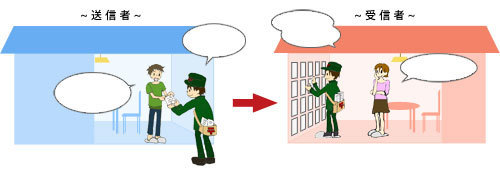
電子メールの場合は、送信者が相手を宛先に指定してメールを送ります。
一方ツイッターの場合、事前に登録しておくことで、 「つぶやく人」(=ブログで言うと記事を書いた人)が何も指定しなくても、読みたい人のもとにつぶやきが届けられます。
読み手が行う事前登録のことを「フォローする」といい、相手のつぶやきが表示される自分のページを「タイムライン」と言います。
電子メールでは、宛名を書いた「封書」を郵便配達のおじさんに預けるイメージでしたが、ツイッターの場合は140文字の制限がありますから「葉書」のイメージ。
事前に郵便配達のおじさんに申請しておく(フォローしておく)ことで、郵便配達のおじさんが先方の「つぶやき」を自動的に運んできてくれて、自分の部屋の中の壁(タイムライン)」に貼り付けてくれる、という感じです。
Twitterとホームページの意外な相性!?
ビジネスで使える「ソーシャルメディア」とは?
お問合せ・ご相談はこちら
ツイッターとは? やさしいtwitterの使い方
なるべく専門用語を使わずにツイッターの使い方をご説明します。
ツイッターとは?
ツイッターの始め方
ツイッターを楽しもう
サイト管理者のご紹介
株式会社WEBマーケティング総合研究所
住所
〒160-0023
東京都新宿区西新宿
8-1-2-3F
無料ホームページ作成ソフトの選び方
コストをかけずにホームページを作りたい。無料ホームページ作成ソフトが実現します!でも選び方にポイントがあるんです・・・

